SUMIF là một hàm tính tổng có điều kiện trong Google Sheet, có thể sử dụng để tính tổng với nhiều kiểu điều kiện khác nhau như điều kiện số, text, ngày/tháng/năm, … Trong bài viết này, Sửa chữa Laptop 24h sẽ hướng dẫn chi tiết cách dùng hàm SUMIF trong Google Sheet.

Hướng dẫn sử dụng hàm SUMIF để tính tổng có điều kiện trong Google Sheet
1. Hàm SUMIF là gì?
Hàm SUMIF là sự kết hợp giữa hàm SUM và IF, giúp trả về kết quả là tổng những dữ liệu phù hợp với một điều kiện nhất định.
Công thức hàm SUMIF: =SUMIF(range;condition;sum_range)
Trong đó:
- Range: Phạm vi được kiểm tra điều kiện.
- Condition: Điều kiện xác định các ô được tính tổng, có thể là một giá trị (số, văn bản, ngày tháng) hoặc một tham chiếu đến một ô chứa tiêu chí.
- Sum_range: Dải ô để tính tổng. Nếu để trống thì nó được giả định rằng phạm vi xét điều kiện range cũng là sum_range.
2. Cách dùng hàm SUMIF trong Google Sheet cơ bản
2.1 Hàm SUMIF với điều kiện số
Giả sử, bạn cần tính tổng của những hàng hóa được mua với giá lớn hơn hoặc bằng 50.000 đồng. Bạn nhập hàm như sau:
=SUMIF(H4:H9;">=50000";H4:H9) hoặc =SUMIF(H4:H9;">=50000")
(vì dãy sum_range của ví dụ mình đưa ra trùng với dãy dùng để xét điều kiện range nên có thể rút gọn công thức hàm)
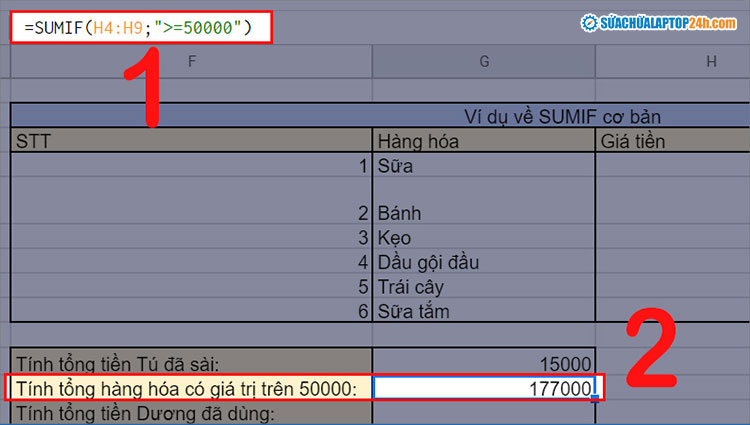
Ví dụ về hàm SUMIF cơ bản với điều kiện số
2.2 Hàm SUMIF với điều kiện text
Giả sử, bạn cần tính tổng tiền Dương đã dùng để mua hàng hóa, hãy nhập hàm SUMIF như sau: =SUMIF(I4:I9;"Dương";H4:H9)
Trong đó, hàm SUMIF sẽ xét trong dãy I4:I9, nếu có tên là “Dương” thì sẽ cộng dồn lại các giá trị tương ứng bên phạm vi H4:H9.

Cách dùng hàm SUMIF cơ bản với điều kiện text
2.3 Hàm SUMIF với điều kiện ngày/tháng/năm
Giả sử bạn cần tính tổng số tiền mà cả nhóm đã tiêu trước và trong ngày 15/05/2021, hãy nhập hàm như sau:
=SUMIF(J4:J9, “<=”&DATE(2021;5;15);H4:H9)

Kết quả sử dụng hàm SUMIF với dữ liệu ngày tháng năm
2.4 Sử dụng hàm SUMIF với các ký tự đại diện (WILDCARD)
Ký tự () được kết hợp với một từ hoặc gốc chữ cái để tìm các biến thể chỉ cần chứa từ gốc của thuật ngữ.
Giả sử, bạn cần tính tổng giá trị của những hàng hóa chứa chữ “Sữa”, hãy nhập hàm như sau:
=SUMIF(G4:G9;"Sữa";H4:H9)
Lúc này, trong phạm vi G4:G9, những dòng có chứa từ “Sữa” ở đầu thì hàm sẽ cộng dồn các giá trị tương ứng tại các ô bên phạm vi H4:H9.
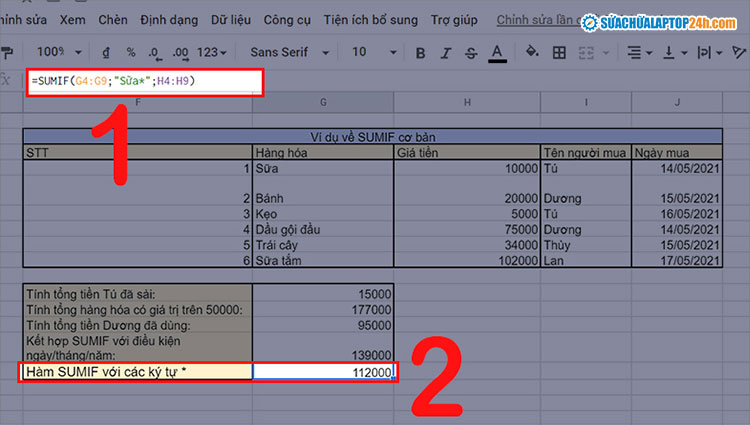
Ví dụ về hàm SUMIF kết hợp điều kiện chứa ký tự ()
Giả sử có một bảng dữ liệu chứa nội dung về giá thành các sản phẩm áo. Để tính tổng giá tiền của áo Hoodie có phân loại size, bạn nhập hàm như sau:
=SUMIF(M4:M9;"Hoodie size ?";N4:N9)
Trong đó, "Hoodie size ?" là hàm dò điều kiện trong phạm vi M4:M9. Nếu phù hợp với điều kiện chỉ có 1 ký tự sau chữ “Hoodie size” thì hàm sẽ cộng giá trị tại các ô tương ứng trong dãy M4:M9.

Ví dụ về hàm SUMIF với các ký tự?
Trên đây là hướng dẫn chi tiết về cách dùng hàm SUMIF trong Google Sheet. Chúc bạn thực hiện thành công!



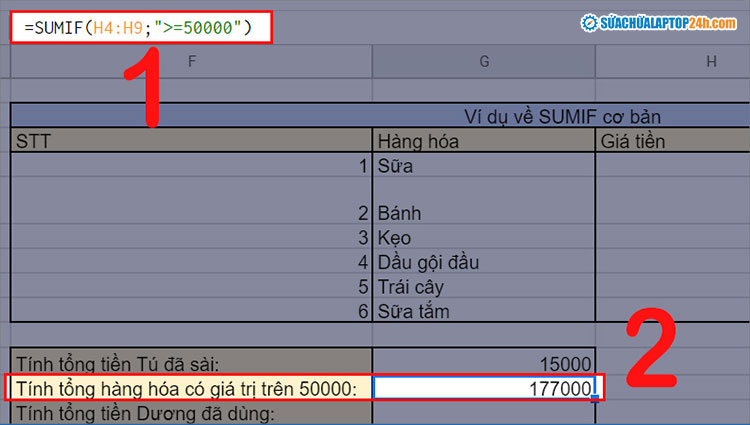


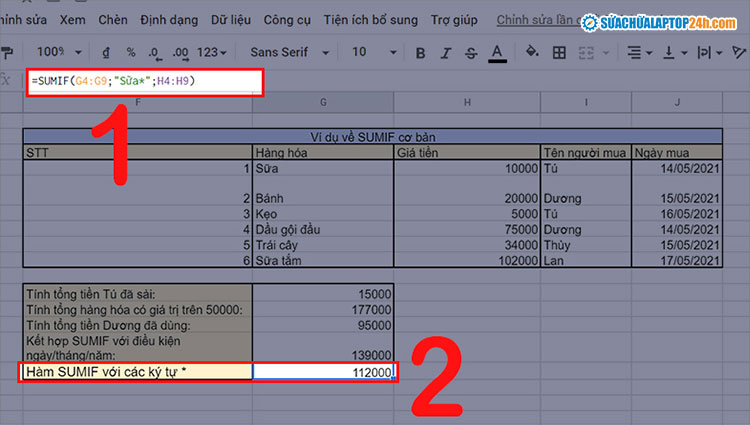











![[Tổng hợp] 50+ hình nền đen hiện đại, chất lượng cao](https://suachualaptop24h.com/images/news/2021/03/31/small/tong-hop-50-hinh-nen-den-bao-dep-va-chat-luong_1617134787.jpg)


![[Tổng hợp] 50+ hình nền capybara cute HD, 4K chất lượng cao](https://suachualaptop24h.com/images/news/2024/07/10/small/hinh-nen-capybara-cute-4k-cho-dien-thoai-may-tinh_1720594478.jpg)